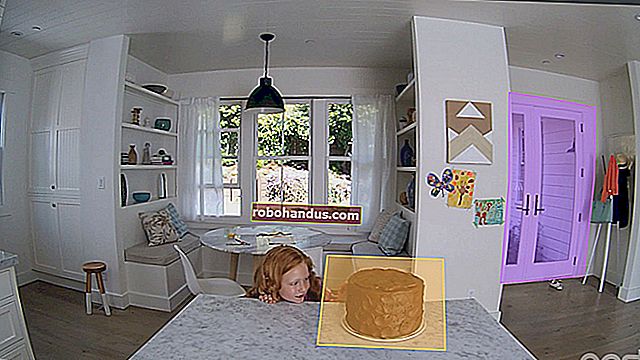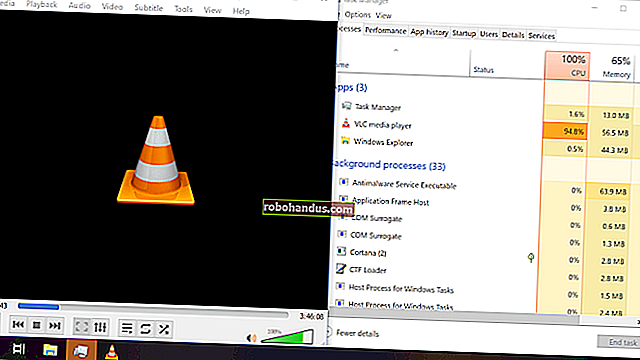Apa Itu Checksum (dan Mengapa Anda Harus Peduli)?

Checksum adalah urutan angka dan huruf yang digunakan untuk memeriksa kesalahan pada data. Jika Anda mengetahui checksum dari file asli, Anda dapat menggunakan utilitas checksum untuk memastikan salinan Anda identik.
Checksums Dijelaskan
Untuk menghasilkan checksum, Anda menjalankan program yang menempatkan file tersebut melalui algoritme. Algoritme umum yang digunakan untuk ini termasuk MD5, SHA-1, SHA-256, dan SHA-512.
Algoritme menggunakan fungsi hash kriptografi yang mengambil input dan menghasilkan string (urutan angka dan huruf) dengan panjang tetap. File input dapat berupa file 1 MB kecil atau file besar 4 GB, tetapi bagaimanapun juga, Anda akan mendapatkan checksum dengan panjang yang sama. Checksum juga bisa disebut "hashes."
Perubahan kecil dalam file menghasilkan checksum yang tampak sangat berbeda. Misalnya, kami membuat dua file teks berbeda yang hampir sama, tetapi yang satu memiliki tanda seru di mana yang lainnya memiliki titik. Setelah menjalankan utilitas checksumming bawaan Windows 10, kami melihat checksum yang sangat berbeda. Perbedaan karakter tunggal dalam file yang mendasarinya menghasilkan checksum yang tampak sangat berbeda.

Kapan Checksum Berguna
Anda dapat menggunakan checksum untuk memeriksa file dan data lain untuk kesalahan yang terjadi selama transmisi atau penyimpanan. Misalnya, file mungkin tidak diunduh dengan benar karena masalah jaringan, atau masalah hard drive dapat menyebabkan kerusakan pada file di disk.
Jika Anda mengetahui checksum dari file asli, Anda dapat menjalankan checksum atau utilitas hashing. Jika checksum yang dihasilkan cocok, Anda tahu file yang Anda miliki identik.
Komputer menggunakan teknik tipe checksum untuk memeriksa data untuk masalah di latar belakang, tetapi Anda juga dapat melakukannya sendiri. Misalnya, distribusi Linux sering menyediakan checksum sehingga Anda dapat memverifikasi ISO Linux Anda dengan benar diunduh sebelum membakarnya ke disk atau meletakkannya di drive USB. Anda juga dapat menggunakan checksum untuk memverifikasi integritas jenis file lainnya, dari aplikasi hingga dokumen dan media. Anda hanya perlu mengetahui checksum dari file aslinya.
Apa Perbedaan Antara Jumlah MD5, SHA-1, dan SHA-256?
Checksum adalah cara yang berguna untuk memastikan bahwa file tidak mengalami kesalahan. Jika kesalahan acak terjadi karena masalah unduhan atau masalah hard drive, checksum yang dihasilkan akan berbeda, meskipun itu hanya kesalahan kecil.
Namun, fungsi hash kriptografi ini tidak sempurna. Peneliti keamanan telah menemukan "tabrakan" dengan fungsi MD5 dan SHA-1. Dengan kata lain, mereka telah menemukan dua file berbeda yang menghasilkan hash MD5 atau SHA-1 yang sama, tetapi berbeda.
Ini tidak mungkin terjadi secara kebetulan, tetapi penyerang dapat menggunakan teknik ini untuk menyamarkan file berbahaya sebagai file yang sah. Itulah mengapa Anda tidak boleh mengandalkan jumlah MD5 atau SHA-1 untuk memverifikasi bahwa file itu asli — hanya untuk memeriksa kerusakan.
Belum ada laporan tabrakan SHA-256, itulah sebabnya aplikasi sekarang membuat jumlah SHA-256, bukan jumlah MD5 dan jumlah SHA-1. SHA-256 adalah algoritme yang lebih kuat dan lebih aman.
Algoritma checksum yang berbeda menghasilkan hasil yang berbeda. Sebuah file akan memiliki checksum MD5, SHA-1, dan SHA – 256 yang berbeda. Jika Anda hanya mengetahui jumlah MD5 dari file asli, Anda harus menghitung jumlah MD5 salinan Anda untuk memeriksa apakah cocok.

TERKAIT: Apa itu SHAttered? Serangan Tabrakan SHA-1, Dijelaskan
Bagaimana Menghitung Checksum
Jika Anda mengetahui checksum dari file asli dan ingin memeriksanya di PC, Anda dapat melakukannya dengan mudah. Windows, macOS, dan Linux semuanya memiliki utilitas bawaan untuk menghasilkan checksum. Anda tidak memerlukan utilitas pihak ketiga.
TERKAIT: Apa Itu MD5, SHA-1, dan SHA-256 Hashes, dan Bagaimana Saya Memeriksa Mereka?
Di Windows, Get-FileHashperintah PowerShell menghitung checksum file. Untuk menggunakannya, buka PowerShell terlebih dahulu. Di Windows 10, klik kanan tombol Start dan pilih "Windows PowerShell". Anda juga dapat meluncurkannya dengan mencari menu Start untuk "PowerShell" dan mengklik pintasan "Windows PowerShell".
Pembaruan: Get-FileHash disertakan dengan Windows 10. Namun, pada Windows 7, Anda harus menginstal pembaruan PowerShell 4.0 untuk mendapatkannya.

Saat diminta, ketik Get-FileHashlalu tekan bilah spasi Anda.
Ketik jalur file yang ingin Anda hitung checksumnya. Atau, untuk mempermudah, seret dan lepas file dari jendela File Explorer ke jendela PowerShell untuk mengisi jalurnya secara otomatis.

Tekan Enter untuk menjalankan perintah, dan Anda akan melihat hash SHA-256 untuk file tersebut. Bergantung pada ukuran file dan kecepatan penyimpanan komputer Anda, prosesnya mungkin memerlukan waktu beberapa detik.
Jika Anda membutuhkan jenis checksum lain, tambahkan -Algorithmopsi yang sesuai di akhir perintah, seperti:
Dapatkan-FileHash C: \ path \ to \ file.iso -Algorithm MD5
Dapatkan-FileHash C: \ path \ ke \ file.iso -Algoritma SHA1
Bandingkan checksum yang dihitung dengan yang asli. Anda tidak perlu melihat terlalu dekat, karena akan ada perbedaan besar di checksum meskipun hanya ada sedikit perbedaan dalam file yang mendasarinya.

Jika checksum cocok, filenya identik. Jika tidak, ada masalah — mungkin file tersebut rusak, atau Anda hanya membandingkan dua file yang berbeda. Jika Anda mengunduh salinan file dan checksumnya tidak sesuai dengan yang Anda harapkan, coba unduh file lagi.